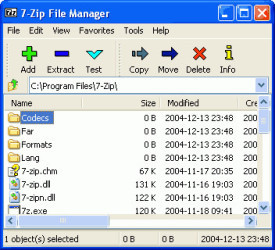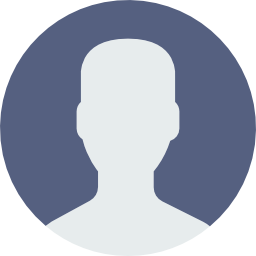¿Qué formatos puede manejar 7-Zip y cómo afecta su compresión?
7-Zip no se limita a su propio formato; es capaz de trabajar con numerosos tipos de archivos comprimidos, siendo compatible con los más conocidos como ZIP, RAR y TAR. La efectividad de su motor de compresión es notable, especialmente con su formato nativo .7z, que a menudo ofrece una tasa de compresión significativamente más alta que la de otros compresores.
Además de la variedad, su tecnología permite seleccionar niveles de compresión según la necesidad del usuario. Por ejemplo, el nivel ‘Ultra’ aumenta la tasa de compresión a expensas de un uso más intensivo de los recursos del sistema. Los detalles se ajustan fácilmente en su interfaz, permitiendo una personalización detallada.
¿Cuál es su tasa de compresión en comparación con otros programas?
Al utilizar el formato .7z, 7-Zip comprime hasta un 40% más que con el formato ZIP estándar. Esta superioridad se extiende también al formato RAR, donde 7-Zip muestra excelentes tasas, aunque no cuenta con la capacidad para crear archivos RAR.
Resulta esencial destacar que los resultados varían según el tipo de datos a comprimir; por ejemplo, archivos de texto son más susceptibles a tasas altas de compresión que los archivos multimedia, ya comprimidos por naturaleza. 7-Zip se adapta inteligentemente a los diferentes tipos de archivos.
¿Es posible ajustar la tasa de compresión según necesidades específicas?
7-Zip ofrece la posibilidad de ajustar el nivel de compresión desde ‘Normal’ hasta ‘Ultra’, lo que permite optimizar tanto tiempo de compresión como tamaño del archivo final. Estos ajustes avanzados también incluyen la selección del método de compresión, tamaño del diccionario, y tamaño de palabra.
Lo más destacable es la opción de crear volúmenes de archivos dividos, ideal para dividir archivos grandes en partes más pequeñas para su facilidad de almacenamiento o distribución. La configuración detallada de 7-Zip atiende a requerimientos específicos de cada usuario.
Funciones de cifrado y seguridad
En cuestiones de seguridad, 7-Zip no se queda atrás. Ofrece funciones de cifrado robustas utilizando el algoritmo AES-256, que proporciona un nivel de seguridad muy alto. Este cifrado se puede aplicar tanto a archivos individuales como a volúmenes completos.
Allende de su potente cifrado, la privacidad es un punto fuerte gracias a la posibilidad de asignar contraseñas a los archivos comprimidos, asegurando que solo los destinatarios apropiados puedan acceder al contenido. La interfaz simplifica esta protección, haciendo su configuración accesible incluso a usuarios menos expertos.
¿Cómo asegura la protección de mis archivos?
El cifrado AES-256 de 7-Zip resguarda los archivos ante accesos no autorizados. Esta protección se extiende incluso si el archivo comprimido se comparte a través de la red o dispositivos extraíbles. La integridad de los datos se mantiene inviolable, una garantía de tranquilidad para el usuario.
La opción de crear archivos auto-extraíbles (SFX) que también incluyen las funcionalidades de cifrado, es un valor añadido. Permite que los receptores descompriman el contenido sin necesidad de tener 7-Zip instalado, manteniendo el alto estándar de seguridad de los archivos.
¿Puede establecer contraseñas para archivos comprimidos con este programa?
Definitivamente sí. Al comprimir un archivo, 7-Zip permite al usuario establecer una contraseña que será requerida al descomprimir. Dentro de esta funcionalidad, existe la opción de ocultar los nombres de los archivos contenidos, añadiendo un extra de privacidad al impedir visualizar los contenidos sin la contraseña adecuada.
Es importante recordar que una contraseña segura debe ser suficientemente compleja para evitar accesos indeseados. 7-Zip no restringe el tipo de caracteres usados en las contraseñas, permitiendo maximizar la fortaleza del cifrado.
Integración con sistemas operativos y la experiencia del usuario
La integración de 7-Zip con el sistema operativo es fluida, especialmente con Windows. Se añade al menú contextual, facilitando su uso sin necesidad de abrir la aplicación; es posible comprimir o descomprimir archivos directamente desde el explorador de archivos con solo unos clics.
Además de su funcionalidad de arrastrar y soltar, 7-Zip cuenta con un administrador de archivos propio que permitirá a usuarios avanzados gestionar archivos comprimidos desde una interfaz más técnica, si así lo prefieren. Las operaciones son intuitivas y no deberían presentar dificultades para los usuarios de todos los niveles.
¿Cómo mejora la integración con el menú contextual la usabilidad de 7-Zip?
Esta integración evita pasos intermedios al trabajar con archivos. El usuario puede, por ejemplo, comprimir archivos seleccionados con un simple clic derecho, seleccionando la opción de 7-Zip en el menú. Esto ahorra tiempo y simplifica la experiencia de usuario, haciéndolo accesible incluso para aquellos menos familiarizados con este tipo de software.
La descompresión es igualmente sencilla, apareciendo opciones específicas dependiendo si se trata de un archivo o de un conjunto de estos. La integración con el explorador de Windows elimina la necesidad de interactuar con una interfaz separada y optimiza el flujo de trabajo.
¿Está disponible para otros sistemas operativos además de Windows?
Aunque 7-Zip fue diseñado originalmente para Windows, existen versiones no oficiales y adaptaciones como p7zip para sistemas Unix, como Linux y macOS. Sin embargo, la experiencia de usuario puede variar en estos sistemas, ya que no todas las integraciones del menú contextual están presentes fuera de Windows.
Los usuarios de otros sistemas operativos tendrán que confiar más en la interfaz de línea de comandos o buscar herramientas gráficas alternativas que incluyan soporte para el formato .7z, si prefieren una experiencia similar a la ofrecida por 7-Zip en Windows. La compatibilidad, no obstante, se mantiene.
¿Cómo se descarga 7-Zip desde PortalProgramas?
Para descargar 7-Zip de forma segura y rápida, simplemente tienes que dirigirte a PortalProgramas y buscar 7-Zip. En la parte superior de la página, encontrarás el enlace de descarga que te permitirá obtener la última versión del programa. Siempre verifica que estás descargando el programa directamente desde un sitio de confianza como PortalProgramas para evitar software malicioso.
Una vez en la página correspondiente, seleccionando el enlace de descarga iniciarás el proceso. Dependiendo de tu navegador y configuración de seguridad, podrías necesitar confirmar la descarga o especificar una ubicación para el archivo instalador. Tras la descarga, solo necesitarás ejecutar el instalador para comenzar a disfrutar de 7-Zip.
A quién está dirigido y por qué lo encontrarán útil
7-Zip es una excelente herramienta tanto para usuarios domésticos como profesionales que necesitan gestionar una gran cantidad de archivos y buscan una solución efectiva para la compresión y descompresión. Su facilidad de uso lo hace accesible a cualquier usuario, mientras que su potencia y flexibilidad de ajustes son ideales para usuarios técnicos.
Si necesitas compartir archivos a través del correo electrónico o mantener una copia de seguridad que ocupe menos espacio, 7-Zip será una opción valiosa. Las empresas lo hallarán útil para asegurar la transferencia de información mediante su función de cifrado y la creación de archivos auto-extraíbles para una distribución fácil.